Top10VPN är redaktionellt oberoende. Vi kan få provision om du köper VPN-tjänster via våra länkar.
Så byter du region på Netflix
Vår bedömning
Om du vill ändra region på Netflix utan en VPN använder du en Smart DNS-tjänst, ansluter till en proxyserver eller installerar ett fjärrstyrningsprogram. Med en VPN kan du ansluta till en VPN-server i landet du vill komma åt. I den här guiden förklarar vi alla sätt att ändra land på Netflix, vilken Netflix-region som är bäst och hur du ändrar faktureringsland för ditt Netflix-konto.
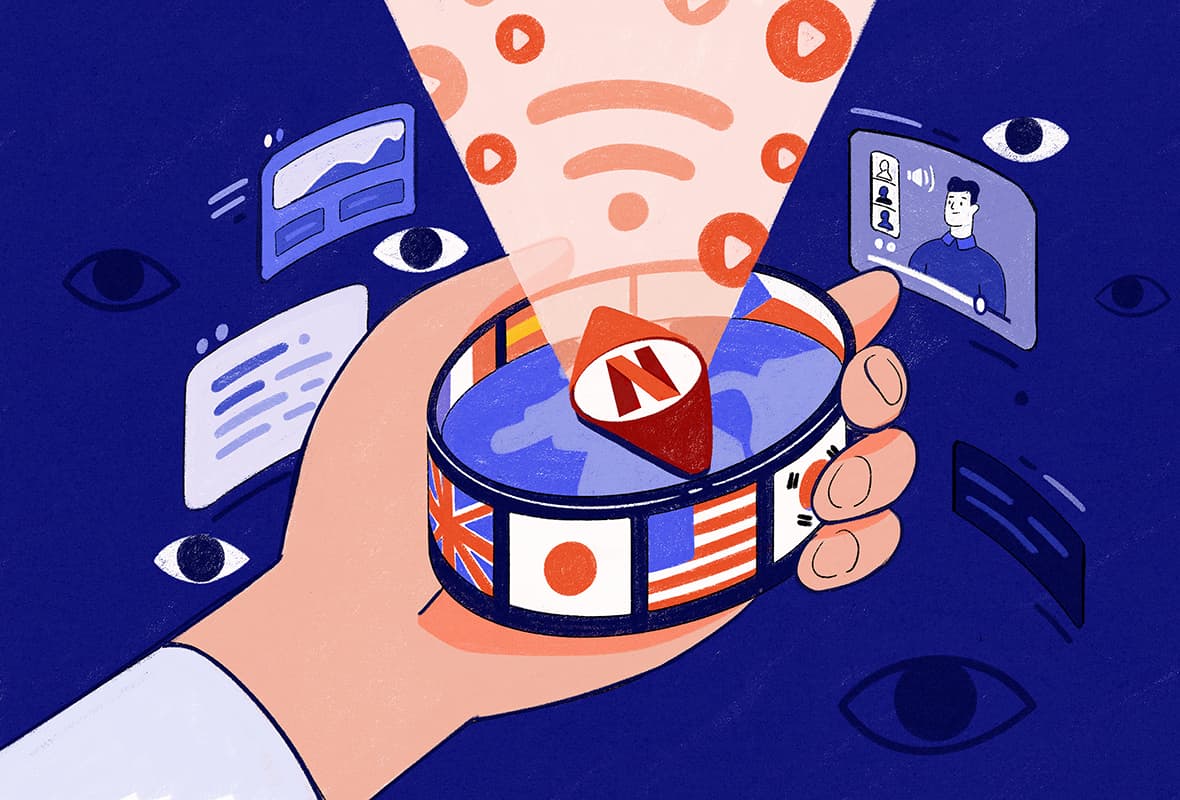
Netflix erbjuder olika filmer, dokumentärer och tv-program i olika länder. Vilket innehåll du kan se på Netflix ändras därför beroende på i vilket land du befinner dig. Om du är i Sverige kan du alltså inte komma åt amerikanska Netflix.
Netflix fastställer vilket innehållsbibliotek som visas för dig utifrån vilket geografiskt område din IP-adress förknippas med.
Vissa länder har större bibliotek än andra. Genom att ta reda på hur du ändrar region på Netflix kan du få ut mesta möjliga av ditt Netflix-abonnemang.
Det enklaste och mest populära sättet att ändra region på Netflix är att använda en snabb och tillförlitlig VPN för Netflix. Den bästa VPN-tjänsten för att byta land på Netflix är ExpressVPN, som häver blockeringen av 18 regioner.
Det finns dock flera andra sätt att ändra region på Netflix utan att använda en VPN.
Sammanfattning: Så byter du region på Netflix (utan en VPN)
Det bästa sättet att byta region på Netflix utan en VPN är att använda en effektiv Smart DNS-tjänst. Det häver tillförlitligt blockeringen av Netflix på de flesta enheter och i HD/4K.
Så byter du region på Netflix med Smart DNS:
- Registrera dig för en Smart DNS-tjänst. Vi rekommenderar ExpressVPN:s MediaStreamer eller Control D.
- Registrera din IP-adress genom att följa aktuella instruktioner på leverantörens webbplats. Om de ber dig att ange den manuellt använder du vårt verktyg Vad är min IP-adress.
- Ta reda på DNS-serveradressen. Den finns vanligtvis i Mitt konto hos leverantören.
- Öppna nätverksinställningar på din enhet.
- Hitta DNS-inställningarna. De finns vanligtvis under fliken Avancerat eller Manuellt.
- Skriv in DNS-serveradresserna du fått från din leverantör. Bekräfta.
- Starta om din enhet. Smart DNS-tjänsten aktiveras när du återansluter till internet.
Varför lita på oss?
Vi är helt oberoende och har granskat VPN-tjänster sedan 2016. Våra råd utgår från våra egna testresultat och påverkas inte av ekonomiska incitament. Läs mer om vilka vi är och hur vi testar VPN-tjänster.
| Antal VPN-tjänster vi testat med Netflix | 62 |
| Antal Netflix-regioner vi testat | 106 |
| Antal testenheter | Windows, iOS, PS5, Fire TV & Apple TV |
En Smart DNS-proxy är inte det enda sättet att byta region på Netflix utan att använda en VPN. Proxyservrar, Tor Browser och fjärrstyrningsprogram kan också häva blockeringen av Netflix, men är inte lika effektiva som en Smart DNS eller en VPN.
I den här guiden berättar vi om alla metoder för att byta region på Netflix. Vi förklarar även hur du byter faktureringsland på ditt Netflix-konto.
EXPERTRÅD: Att använda en VPN är fortsatt det mest effektiva sättet att få åtkomst till många olika Netflix-regioner. Om du vill kunna ändra Netflix-region på samtliga enheter bör du använda en VPN-tjänst som även erbjuder Smart DNS, som ExpressVPN:s MediaStreamer-tjänst.
Så byter du region på Netflix med en VPN
Att använda en högkvalitativ VPN-tjänst är det enklaste och mest tillförlitliga sättet att ändra region på Netflix och komma åt dolt videoinnehåll.
En VPN kan ändra din IP-adress till en adress i upp till 32 olika länder. Du kan byta mellan regioner med bara ett klick eller tryck i appen.
Nedan ser du en snabb sammanfattning av fördelarna och nackdelarna med att använda en VPN för att byta region på Netflix:
| Fördelar | Nackdelar |
|---|---|
| kompatibelt med upp till 32 Netflix-bibliotek | kräver avancerade steg för att fungera på smarta tv-apparater, spelkonsoler och Roku. |
| pålitligare än andra metoder | |
| streamar i högsta videokvalitet | |
| lätt att installera och använda | |
| gratisalternativ finns | |
| krypterar nätverkstrafik. |
Följ stegen nedan för att ändra land på Netflix på bara ett par minuter.
Så byter du region på Netflix med en VPN-tjänst:
- Installera valfri VPN-app på din enhet. Vi rekommenderar ExpressVPN eftersom det fungerar med alla populära regioner, bl.a. USA, Storbritannien och Japan. Som alternativ föreslår vi PrivateVPN som är billigare men långsammare än ExpressVPN.
- Anslut till en VPN-server i landet du vill komma åt. Om du t.ex. vill titta på japanska Netflix ansluter du till en VPN-server i Japan.
- Öppna Netflix webbplats eller app. Nu ska du kunna se ditt önskade Netflix-bibliotek. Du kan dubbelkolla detta genom att gå till New & Popular högst upp på skärmen och bekräfta att landet stämmer överens med VPN-serverns plats. Om inget land visas fungerar din VPN inte med Netflix.
- Klicka för att börja streama. Nu har du åtkomst till alla områdesbegränsade videor från det önskade landet.
- Om du vill byta Netflix-region igen upprepar du steg 2. Uppdatera sedan webbläsaren två gånger eller starta om Netflix-appen för att se det nya innehållsbiblioteket.
Video: Så byter du region på Netflix med en VPN
Se vår instruktionsvideo nedan där vi visar hur du får åtkomst till olika Netflix-bibliotek med en VPN:

Kom ihåg att förstklassiga VPN-tjänster för Netflix har mycket högre chans att lyckas ändra din plats på Netflix än gratisversioner.
I våra streamingtest lyckades väldigt få kostnadsfria VPN-tjänster häva blockeringen av Netflix, och de som gjorde det presterade betydligt sämre än betaltjänster. De saknar även advancerade streamingfunktioner som Smart DNS.
Fem sätt att byta region på Netflix utan en VPN
Om du inte vill använda en VPN finns ett antal olika sätt att byta region på Netflix utan en sådan.
Det absolut bästa sättet är att använda en Smart DNS-tjänst, men du kan även använda en proxyserver, fjärrstyrning eller Tor Browser, eller prova att installera en egen VPN-server hemma.
I kommande avsnitt berättar vi mer om varje alternativ. Först tar vi och jämför varje lösning i tabellen nedan:
| Kostnad eller kostnadsfritt | Tillförlitlighet | Flera regioner | Installationssvårighet | Hastighet | |
|---|---|---|---|---|---|
| Smart DNS | Kostnad | Hög | Ja | Lätt | Väldigt snabb |
| Proxyserver | Båda finns | Låg | Ja | Lätt | Snabb |
| Fjärrstyrning | Kostnadsfritt | Medelhög | Nej | Medelsvårt | Måttlig |
| Tor Browser | Kostnadsfritt | Låg | Ja | Medelsvårt | Väldigt långsam |
| Egen VPN-server | Båda finns | Hög | Nej | Svårt | Måttlig |
| VPN-tjänst | Kostnad | Hög | Ja | Lätt | Snabb |
Obs! Innan du kan ändra region och komma åt områdesbegränsat innehåll kräver varje metod ett befintligt Netflix-abonnemang. Ingen av de här metoderna gör så att du kan titta på Netflix utan kostnad.
1. Smart DNS-tjänst
| Fördelar | Nackdelar |
|---|---|
| det enklaste sättet att byta region på Netflix utan en VPN | fungerar bara med vissa webbplatser och på ett begränsat antal platser |
| fungerar på nästan alla enheter (inklusive smarta tv-apparater och spelkonsoler) | du måste uppge din IP-adress för att få åtkomst |
| billigare än de flesta VPN-tjänster | val av VPN-tjänst är begränsat |
| hög anslutningshastighet. | kan vara svårare att konfigurera än ett VPN-program. |
En Smart DNS-tjänst gör så att du kan ändra din enhets DNS-inställningar och omleda din anslutning genom DNS-servrar i valfritt land.
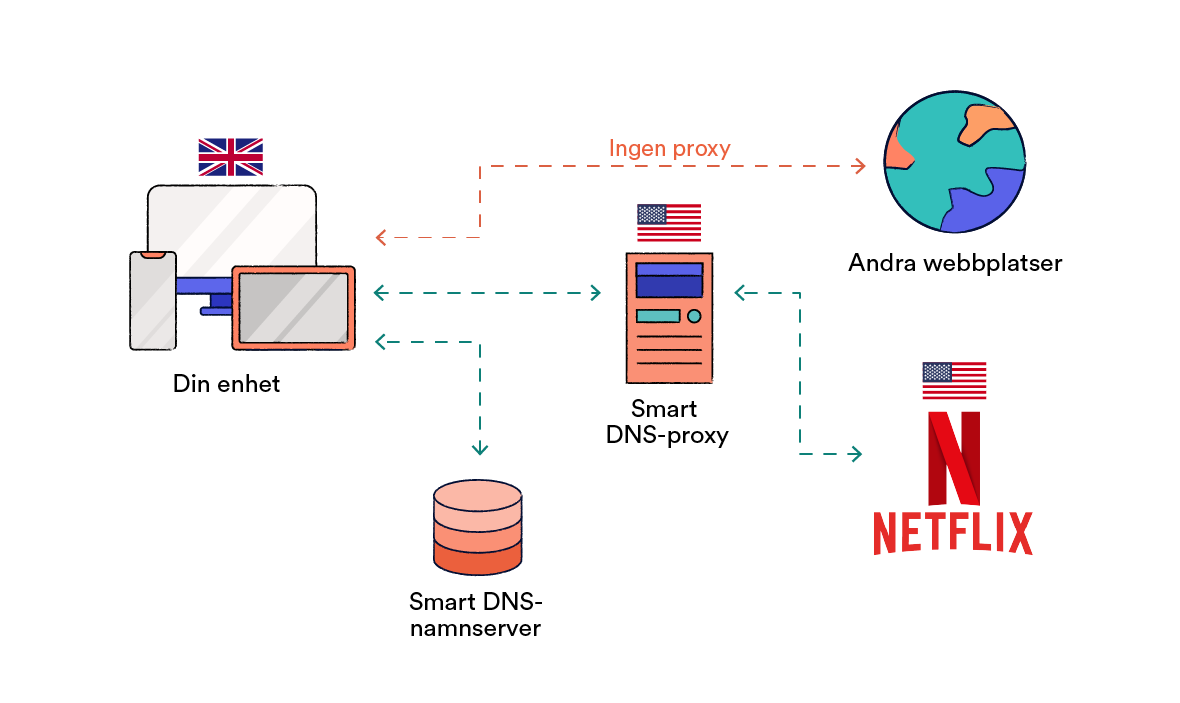
Genom att kombinera en DNS-server med en proxyserver kan du använda Smart DNS för att kringgå områdesbegränsningar på innehåll.
Precis som en VPN lurar Smart DNS plattformar som Netflix att du befinner dig på plats i landet, så att du får åtkomst till det områdets innehåll.
Om du t.ex. bor i Sverige och vill titta på amerikanska Netflix kan du omleda din DNS-begäran genom en amerikansk server och enkelt streama amerikanska Netflix utomlands.
Två populära fristående Smart DNS-tjänster som är optimerade för streaming är Smart DNS Proxy och Unlocator.
Det krävs ingen nedladdad programvara för att använda Smart DNS, vilket innebär att du kan byta Netflix-region på nästan alla streamingenheter. Där ingår Apple TV och spelkonsoler som Xbox som inte har stöd för inbyggda VPN-tjänster.
Detta är faktiskt en aspekt där Smart DNS är bättre för att byta Netflix-region än en VPN.
Smart DNS är också snabbare än en VPN, även om detta inte alltid innebär bättre streamingupplösing.
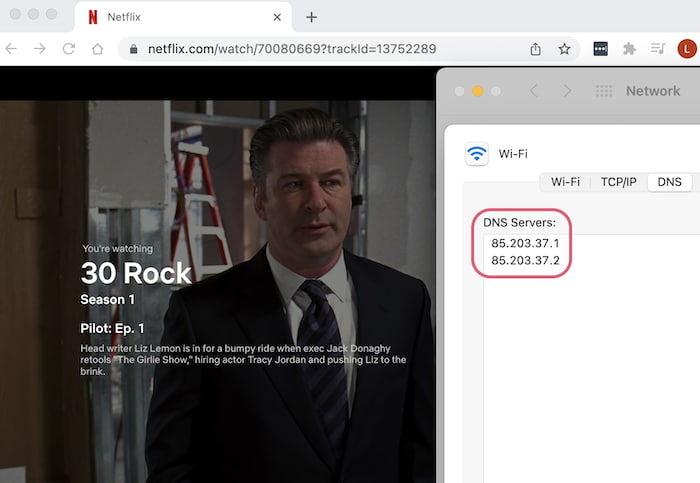
MediaStreamer fungerade med amerikanska Netflix oftare än någon VPN-server.
Smart DNS-verktyg möjliggör streaming på ett stort antal enheter, men de varken krypterar din trafik eller döljer din IP-adress.
Med andra ord kan din internetleverantör se vad du gör, och du skyddas inte från cyberbrottslingar när du ansluter till osäkra offentliga wifinätverk.
Vissa VPN-tjänster för streaming erbjuder även sina egna Smart DNS-verktyg. Enligt våra senaste tester fungerar följande tjänster mest tillförlitligt med Netflix:
- ExpressVPN:s MediaStreamer: ExpressVPN häver blockeringen av 18 Netflix-regioner, och deras Smart DNS-verktyg gör det möjligt att streama amerikanska Netflix på vilken enhet som helst.
- Windscribes Control D: Windscribe är den bästa kostnadsfria VPN-tjänsten vi har testat. Företaget erbjuder även en fristående Smart DNS-tjänst för 407,45 kr per år (203,73 kr för befintliga Windscribe-kunder). Till skillnad från MediaStreamer täcker Control D över 100 platser och fungerar med flera Netflix-regioner.
Obs! Våra tester visade att Surfshark och NordVPN:s Smart DNS-funktioner inte fungerar tillförlitligt med Netflix, medan CyberGhost och PIA inte kan ändra Netflix-region över huvud taget.
Så använder du Smart DNS för att byta region på Netflix

Så använder du MediaStreamer för att byta region på Netflix.
Processen för att ändra region på Netflix med en Smart DNS varierar något beroende på din leverantör och vilken enhet du använder, men tillvägagångssättet är i allmänhet ganska likartat.
Så här använder du MediaStreamer för att ändra region på amerikanska Netflix på macOS:
Logga in på ditt ExpressVPN-konto och gå till sidan DNS Settings. Om du inte har ett abonnemang än kan du registrera dig hos ExpressVPN här.
- Hitta IP address registration och klicka på Register my IP address. Om det redan står “registered” intill din IP-adress kan du hoppa över det här steget.
- Slå på Automatically register my IP address. Detta spårar din IP-adress, så att du slipper registrera den varje gång du byter plats. Se till att logga in på ditt ExpressVPN-konto regelbundet så att den kan uppdateras.
- Hitta Configure MediaStreamer på installationssidan för ExpressVPN. Här visas IP-adresser till två DNS-servrar – anteckna dessa eller håll fönstret öppet till senare. Vissa Smart DNS-leverantörer mejlar DNS-serveradresserna till dig när du registrerar dig. Om de erbjuder en lista över DNS-adresser att välja bland väljer du de två som är närmast dig.
- Klicka på Apple-loggan högst upp till vänster på din Mac-skärm och välj Systeminställningar. Du kan även trycka på Cmd+Space och skriva in ”Systeminställningar”.
- Klicka på ikonen Nätverk. Se till att din nuvarande nätverksanslutning är markerad till vänster.
- Klicka på Avancerat längst ned till höger.
- Gå till fliken DNS. Om det redan finns DNS-serveradresser under DNS Servers antecknar du dem och raderar dem sedan genom att klicka på minusknappen.
- Klicka på plusknappen och ange den första DNS-serverns IP-adress. Från steg 4.
- Klicka på plusknappen igen och skriv in den andra DNS-serverns IP-adress. Klicka på OK.
- Starta om datorn. När den startat om leds din anslutning genom MediaStreamers DNS-servrar.
- Gå till Netflix. Nu ska det amerikanska Netflix-biblioteket öppnas. Om det inte gör det kontaktar du ExpressVPN:s kundsupport.
EXPERTRÅD: MediaStreamer streamar endast amerikanska Netflix. Vissa Smart DNS-leverantörer gör det dock möjligt att häva blockeringen av fler Netflix-regioner. Om du vill välja område öppnar du kontoinställningarna för din Smart DNS-tjänst och byter land där. Starta sedan om enheten och läs in Netflix igen så ska det nya områdets innehållsbibliotek visas.
2. Proxyserver
| Fördelar | Nackdelar |
|---|---|
| ofta kostnadsfritt och enkelt att använda | krypterar inte din trafik |
| bra proxyserverleverantörer erbjuder flera serverplatser | proxy-IP-adresser blockeras enkelt av Netflix |
| vanligtvis höga anslutningshastigheter. | överbelastade servrar kan ibland orsaka låga hastigheter |
| fungerar bara med Netflix i webbläsare | |
| mindre tillförlitligt än VPN-tjänster och Smart DNS. |
En proxyserver kan hjälpa dig att byta Netflix-region genom att leda din trafik genom en tredjepartsserver innan du ansluter till Netflix.
Precis som en VPN döljer en proxyserver din IP-adress och lurar Netflix att tro att du befinner dig i landet där proxyservern finns.
Med andra ord kan du få åtkomst till det brittiska Netflix-biblioteket om du ansluter till en proxyserver i Storbritannien, oavsett var du egentligen befinner dig.
Till skillnad från en VPN krypterar proxyservrar inte din webbtrafik.
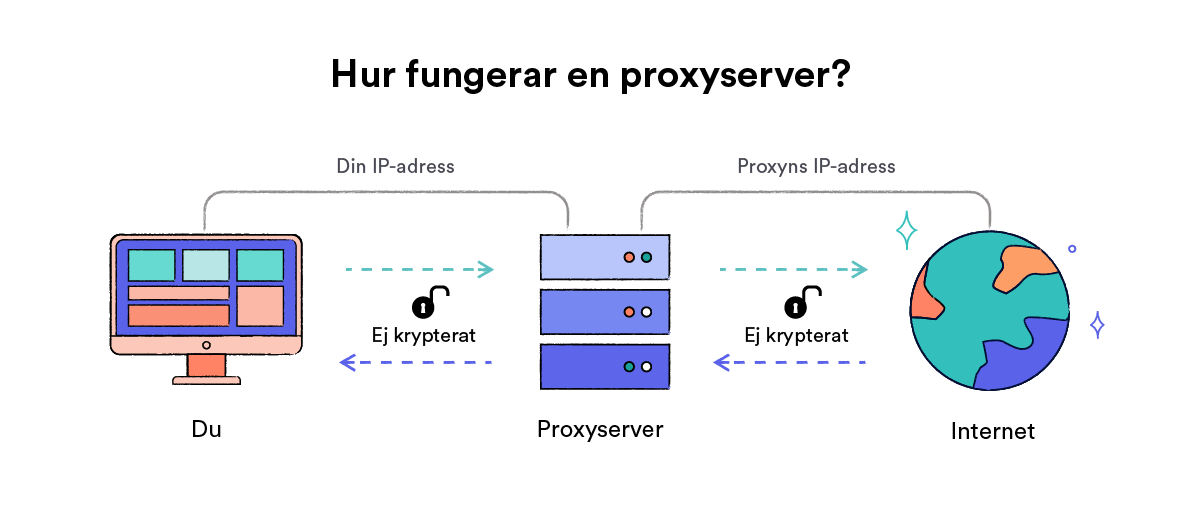
Så fungerar en proxyserver.
Det finns två huvudsakliga sorters proxyservrar:
- Webbproxy: Används på en webbplats och är oftast kostnadsfritt att använda. Bara ange URL:en du vill häva blockeringen för, välj din önskade serverplats och börja surfa. Webbproxyservrar må vara kostnadsfria, men de är extremt opålitliga när det gäller att häva blockeringen av Netflix eftersom deras IP-adresser används så mycket och är väldigt lätta för Netflix att blockera.
- Proxytillägg till webbläsare: Proxyservrar på webbläsare brukar finnas som webbläsartillägg. Vissa är kostnadsfria att använda, men många tar ut en prenumerationsavgift.
Många VPN-tillägg för Chrome är faktiskt proxyservrar och inte fullständiga VPN-produkter. De leder webbläsartrafiken genom en fjärrserver men krypterar den inte.
Några webbläsarbaserade proxyer som fungerar med Netflix är Hide.mes Chrome-tillägg och Windscribes Firefox-tillägg.
Proxyservrar är programspecifika, dvs. att de bara kan omleda trafik från programmet de körs på. Du kan använda en proxyserver till att ändra Netflix-region i din webbläsare, men du kan inte göra detsamma på en extern Netflix-app.
Generellt sett är proxyservrar mindre säkra än VPN-tjänster, och mindre pålitliga än Smart DNS-verktyg när det gäller att ändra din Netflix-region. De är dock kostnadsfria och kan ibland häva blockeringen av utländska Netflix-bibliotek.
EXPERTRÅD: En “transparent” eller “anonym” proxyserver kan inte ändra din Netflix-region. Det beror på att en anonym proxy döljer din IP-adress men även berättar för Netflix att du använder en proxy, medan en transparent proxy inte ens döljer din IP-adress. Bara riktigt bra proxyservrar kan häva blockeringen av Netflix.
Så använder du en proxyserver för att byta region på Netflix
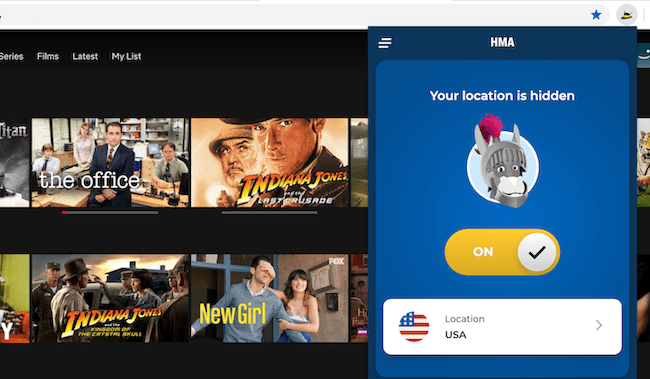
Webbproxyer som HideMyAss kan ibland häva blockeringen av Netflix.
Så använder du en webbproxyserver till att ändra region på Netflix:
- Gå till proxyserverns webbplats. I det här exemplet använder vi HideMyAss.
- Skriv in www.netflix.com och välj en server i Netflix-regionen du försöker häva blockeringen för. Klicka på Agree & Connect.
- Klicka på Continue to page eller vänta tills timern räknat ned till noll. Du kan behöva klicka på Agree & Connect en gång till.
- Logga in på ditt Netflix-konto. Nu ska du kunna streama Netflix-titlar som licensierats till proxyserverns plats.
Obs! Att använda en proxyserver i form av webbläsartillägg för att ändra region på Netflix liknar att använda ett VPN-webbläsartillägg. Läs vår guide om att installera en VPN på Chrome för vidare instruktioner.
3. Fjärrstyrning
| Fördelar | Nackdelar |
|---|---|
| kostnadsfritt för personlig användning | kräver åtkomst till en dator i din önskade Netflix-region |
| väldigt svårt för Netflix att blockera. | fjärrdatorn måste vara påslagen och ansluten till internet |
| endast görbart för en eller två Netflix-platser | |
| omfattande åtkomstbehörigheter skapar en säkerhetsrisk. |
Fjärrstyrningsprogram gör det möjligt att se och styra en annan dator på distans.
Med andra ord kan du komma åt och använda en fjärrdator som om du satt framför den.
Fjärrstyrning används mestadels av it-avdelningar på företag, men kan även användas för att ändra din region på Netflix om du uppfyller följande krav:
- Du har en fjärrdator på plats i landet vars Netflix-bibliotek du vill komma åt. För att t.ex. ändra till japanska Netflix måste du ha åtkomst till en dator som befinner sig i Japan.
- Fjärrdatorn är påslagen och ansluten till internet.
- Både fjärrdatorn och enheten du streamar Netflix på har RDS installerat.
Om du uppfyller dessa krav kan du använda fjärrstyrning för att streama Netflix-innehåll från en annan region. Bara öppna fjärrdatorn, gå till Netflix och börja streama.
På så vis kan du se videoinnehåll som licensierats i regionen där datorn befinner sig.
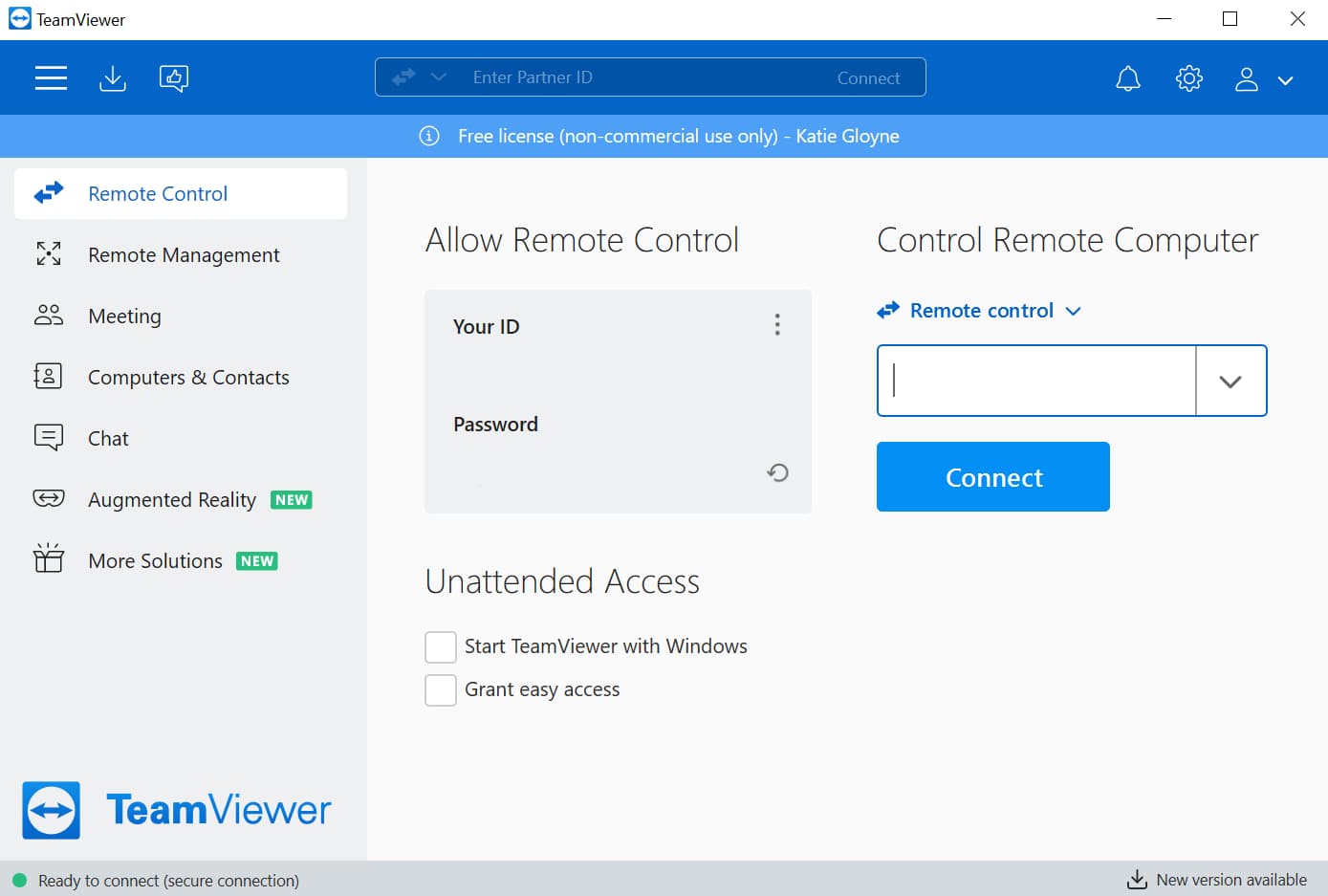
TeamViewer gör det möjligt att ändra din region på Netflix.
Fjärrstyrning är mer komplext än en Smart DNS eller proxyserver. Det kan dock vara ett bra sätt att behålla åtkomst till Netflix-biblioteket i ditt hemland när du är utomlands.
I dessa fall är det också ett mer pålitligt alternativ än Smart DNS eller proxyserver eftersom du inte delar samma IP-adress som hundratals andra. Med dessa alternativ är chansen att häva Netflix-blockeringen låg.
Du kan även be vänner eller familj som bor utomlands att installera fjärrstyrning på sin dator och låta dig ansluta och streama utländskt Netflix-innehåll.
Några av de bästa fjärrstyrningsprogrammen är dessutom kostnadsfria. Populära leverantörer som TeamViewer tar inte betalt för personligt bruk av tjänsten.
Att hålla en fjärrdator påslagen när du är bortrest kan dock bli dyrt och ofta sänks anslutningshastigheten p.g.a. att videostreamen överförs mellan två datorer.
Fjärrstyrning är också mottagligt för en rad olika säkerhetsrisker. När programmet har installerats är cyberbrottslingar bara ett lösenord från att komma åt och kontrollera din fjärrdator.
För att förebygga säkerhetsrisker bör du använda ett starkt lösenord med flerfaktorsautentisering. Var även extremt försiktig med att uppge ditt lösenord för någon.
EXPERTRÅD: Ett vanligt problem användare stöter på när de använder fjärrstyrning för att streama Netflix är att videon ersätts med en svart skärm. Om du får detta problem kan du prova att använda en annan webbläsare på din fjärrdator. Firefox är mindre mottagligt för problemet än Google Chrome.
Så använder du fjärrstyrning för att byta region på Netflix

Så använder du fjärrskrivbord för att byta region på Netflix.
Gör så här om du vill använda fjärrstyrning för att byta Netflix-region:
- Ladda ned och installera fjärrstyrningsprogrammet på din dator. Med TeamViewer kan du skapa ett konto för personligt bruk helt utan kostnad.
- Öppna programmet och anteckna ditt fjärråtkomst-ID och lösenord. Du bör även aktivera flerfaktorsautentisering och andra tillgängliga säkerhetsfunktioner.
- Om du har en Mac går du till Systeminställningar > Säkerhet och integritet > Integritet > Hjälpmedel, och ser till att TeamViewer och TeamViewer_Desktop är markerade. Detta är en säkerhetsbehörighet som gör det möjligt för andra att fjärrstyra din dator.
- Ladda ned och installera fjärrstyrningsprogrammet på din streamingenhet. Logga in på kontot du skapade i steg 1 om du ombeds.
- Ange fjärråtkomst-ID och lösenordet till datorn som du antecknade i steg 2. Nu ska du kunna se och styra datorns skärm på streamingenheten.
- Gå till Netflix. Det är datorn som besöker och streamar från Netflix, men du kan titta och styra från streamingenheten.
EXPERTRÅD: Testa om stegen ovan fungerar innan du åker iväg eller lämnar datorn. När du väl åkt utomlands upprepar du steg 5 och 6. Bara se till att datorn förblir påslagen och aktiv medan du är borta.
4. Tor Browser
| Fördelar | Nackdelar |
|---|---|
| kostnadsfritt att använda | inte ett pålitligt sätt att kringgå Netflix områdesbegränsningar |
| krypterar din trafik. | extremt långsam |
| väldigt lite kontroll över serverplatser | |
| strider mot TOR-communityns anda. |
Tor är ett decentraliserat nätverk med öppen källkod där användare kan uppnå maximal anonymitet på nätet.
Tjänsten fungerar genom att kryptera din anslutning och leda den genom minst tre olika servrar världen över innan den skickas till din önskade webbplats.
Tor är kostnadsfritt att använda på enheter med Windows, macOS, Linux och Android, och för iOS-användare finns den anpassade webbläsaren Onion.
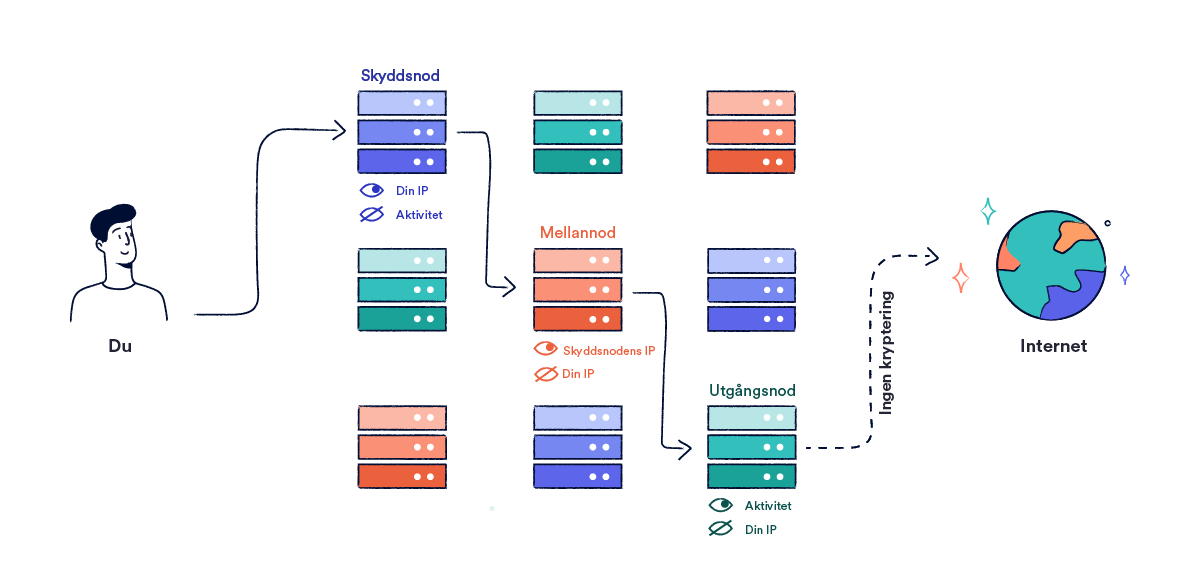
Så leds din data genom Tor-nätverket.
Om du streamar Netflix med Tor tror Netflix att du streamar från IP-adressen tillhörande den sista servern din anslutning passerar – även känt som utgångsnod. Du kan alltså ändra din Netflix-region till var slutnoden än befinner sig.
Det finns dock tre stora problem med att använda Tor för att ändra Netflix-region:
- Du kan inte styra utgångsnodens plats. Utgångsnoden avgör vilken Netflix-region du får åtkomst till, vilket kan göra det väldigt svårt att streama filmer eller tv-program från en viss Netflix-region.
- Tor är extremt långsamt. Tors primära syfte är att skydda sina användares anonymitet, och använder därför stark kryptering samt omleder din anslutning genom flera olika servrar. Detta innebär att Tor är mycket långsammare än en VPN, och chansen att du kan streama i HD är mycket låg.
- Streaming bryter mot communityns principer. Tor-nätverket har begränsad bandbredd. Genom att använda det för aktiviteter som kräver mycket bandbredd, som att streama Netflix, använder du snabbt upp bandbredd som kunde gått till att skydda anonymiteten och säkerheten för användare i hårt censurerade länder.
Kort sagt är det tekniskt möjligt att använda Tor för att byta region på Netflix. Av de tre anledningarna ovan är det dock inte något vi rekommenderar. Det finns helt enkelt bättre alternativ tillgängliga.
Obs! Om du använder Tor för streaming eller någon annan aktivitet bör du vara medveten om att Tor medför vissa säkerhetsrisker och sårbarheter. Om du bestämmer dig för att använda det ändå ska du följa rekommenderade metoder för att konfigurera och använda Tor på ett säkert sätt.
Så använder du Tor för att byta region på Netflix

Så ansluter du till Tor Browser med NordVPN:s Onion over VPN-funktion.
Gör så här om du vill använda Tor för att byta region på Netflix:
- Ladda ned Tor-webbläsaren från webbplatsen Tor Project. Tor finns tillgängligt för Windows, MacOS, Linux och Android. Det finns även en anpassad, mindre anonym version för iOS som heter Onion Browser.
- Klicka på .exe-filen, välj ditt språk och bekräfta inställningarna du vill ha. Tor installerar sig själv automatiskt.
- Öppna Tor och klicka på Connect. Den faktiska webbläsaren utgår ifrån Mozilla Firefox och är därför inte särskilt svår att använda.
- Gå till check.torproject för att bekräfta att webbläsaren fungerar. Om du anslutit ordentligt står det “Congratulations. This browser is configured to use Tor”. Om inte står det “Sorry. You are not using Tor.”
- Gå till Netflix.com. Nu ser du andra tv-program och filmer än de som finns i ditt hemland.
5. Installera en VPN-server hemma
| Fördelar | Nackdelar |
|---|---|
| kostnadsfritt | bara en VPN-serverplats |
| risken att Netflix blockerar IP-adressen är mycket låg. | låga hastigheter |
| tekniskt avancerat. |
Du kan ändra din Netflix-region utan att använda en VPN-tjänst från tredjepart genom att installera din egen VPN-server hemma.
Detta går att göra utan kostnad om du har tillräcklig teknisk kunskap och tid att avsätta. Om du inte har något emot att betala kan du förenkla processen genom att köpa en VPN-router.
Du kan använda en VPN-server till att skapa en krypterad tunnel mellan din enhet och ditt wifinätverk. Sedan kan du ansluta till ditt hemnätverk var du än är i världen och få åtkomst till din vanliga Netflix-region.
Du kan installera en VPN-server direkt på din router eller på en separat dator. I båda fallen fungerar en av enheterna som en VPN-server, och enheten du streamar på fungerar som VPN-klient.
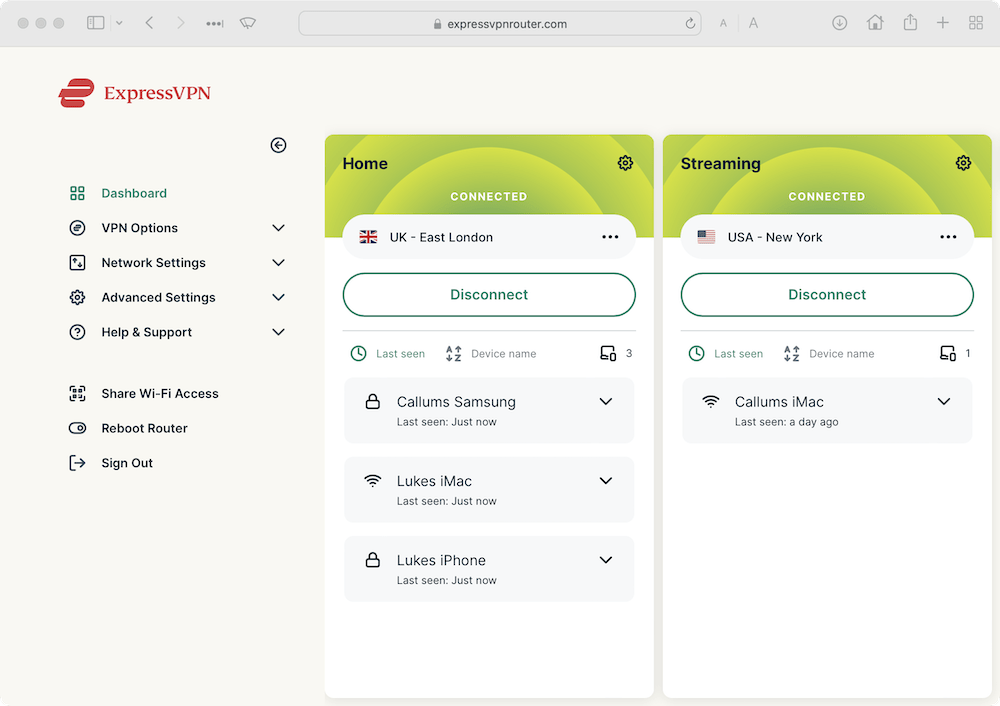
ExpressVPN:s routerapp gör det möjligt att häva blockeringen av Netflix på alla dina enheter.
Din internetuppkoppling avgör vilken bandbredd du kan streama med.
Om din nedladdningshastighet är låg eller begränsad kan du använda en VPN eller Smart DNS i stället. Det är svårt att streama Netflix utan en nedladdningshastighet på minst 10 Mbit/s.
Med en egen VPN-server kan du bara byta till ditt hemlands Netflix-region. Det häver inte blockeringen av nya Netflix-regioner som en Smart DNS eller VPN-tjänst gör.
Trots sina begränsningar är en egen VPN-server ett pålitligt sätt att häva blockeringen av ditt hemlands Netflix-bibliotek när du befinner dig utomlands utan att behöva köpa ett VPN-abonnemang.
Så använder du en egen VPN-server för att byta region på Netflix
Obs! Innan du börjar måste du ta reda på om ditt hemnätverk har en statisk eller dynamisk IP-adress. Om den är dynamisk måste du installera ett Dynamic Domain Name System innan du fortsätter. Läs mer om detta i vår guide till hur du skapar din egen VPN-server hemma.
Det enklaste sättet att använda en egen VPN-server till att byta Netflix-region är att köpa en router med inbyggd VPN-serverkapacitet. Gör så här:
- Köp en trådlös router med stöd för OpenVPN-protokollet och installera den hemma. Leta efter routrar som har stöd för VPN och bekräfta detta med säljaren innan du köper. En sådan kostar vanligtvis minst 1 018,63 kr.
- Öppna webbläsaren på din streamingenhet och ange din nya routers LAN IP-adress i sökfältet. I de flesta fall är det antingen 192.168.0.1 eller 192.168.1.1. (Obs! Du måste fortfarande använda ditt hemnätverk i den här delen).
- Skriv in routerns användarnamn och lösenord i rutan som öppnas. I de flesta fall är båda ”admin” om du inte ändrat dem själv.
- Gå till Settings. Ibland kallas detta Advanced Settings.
- Slå på VPN Service. Se till att alternativet som tillåter klienter att använda VPN-anslutningen obegränsad åtkomst till internet är aktiverat.
- Välj Confirm och Apply.
- Hitta konfigurationsfilen för VPN-klienten för din valda streamingenhet (t.ex. Windows, macOS, iPhone osv.) och ladda ned den på enheten. Du kan även ladda ned konfigurationsfilen för andra enheter du vill streama på och sedan överföra dem till enheten senare.
- Nu ska du kunna ansluta till din egen VPN-server (dvs. routern) utanför hemmet. Kör ett VPN-läcktest och felsök eventuella problem innan du åker bort.
- Gå till Netflix på din streamingenhet medan du är ansluten till VPN-servern. Nu ska du se katalogen tillhörande landet där din VPN-server befinner sig.
EXPERTRÅD: Om du inte vill köpa en ny router kan du flasha din befintliga router med DD-WRT, Tomato eller OpenWRT utan kostnad. Om du gjort rätt har routern sedan stöd för att skapa en VPN-server enligt steg 2 till 9 ovan.
Du kan även konfigurera en av dina hemdatorer till att vara värd för en VPN-server och sedan ansluta den till streamingenheten.
Det går att göra utan kostnad. Vår guide till att skapa en VPN-server hemma förklarar hur du gör det på Windows, macOS och Raspberry Pi.
Nackdelen med det här alternativet är att du måste se till att datorn håller sig påslagen och aktiv medan du är bortrest.
Vilken Netflix-region är bäst?
Netflix är tillgängligt överallt i världen förutom Kina, Krim, Nordkorea och Syrien.
Varje Netflix-område har olika innehållsbibliotek p.g.a. licens- och upphovsrättsavtal. Tjänsten kostar också olika mycket i olika länder, och därför kan du använda en VPN för att spara pengar på din Netflix-prenumeration.
Så vilken Netflix-region ska du ställa in din VPN, Smart DNS eller proxyserver att byta till?
Enligt en nyligen utförd studie av Uswitch om Netflix kvalitet i olika regioner är Japan den bästa regionen för Netflix. Tjeckien kom tvåa, följt av Sydkorea.
När det gäller just tv-program har Storbritannien för närvarande det bästa Netflix-utbudet. För filmer låg Tjeckien i toppen. USA är också en populär plats för filmer och tv-innehåll.
Innehållet du ser på svenska Netflix skiljer sig från alla dessa bibliotek, eftersom geoplatsen är Sverige. Om du byter Netflix-region kan du alltså se innehåll från andra Netflix-länder utanför Sverige.
I slutändan beror det på vad du vill titta på. Gå till uNoGS eller FlixWatch om du vill se vilken region som erbjuder ditt favoritinnehåll. Använd sedan din VPN eller Smart DNS-proxy för att ändra din Netflix-region till den platsen.
Vilken Netflix-region har störst utbud?
I tabellen nedan ser du länderna som för närvarande har mest innehåll tillgängligt.
I dagsläget är USA landet som har flest titlar, följt av Kanada och Storbritannien.
Är det olagligt att byta Netflix-region?
Det är inte olagligt att byta region på Netflix, men det strider mot Netflix användarvillkor.
I teorin kan Netflix blockera eller t.o.m. avsluta ditt konto om du försöker byta region. Chansen att det händer är dock i praktiken mycket låg.
Om Netflix upptäcker att du använder en VPN eller en proxyserver visas bara ett felmeddelande – vanligtvis kod M7111-5059 – och åtkomsten till innehåll begränsas tills du stänger av VPN-tjänsten.
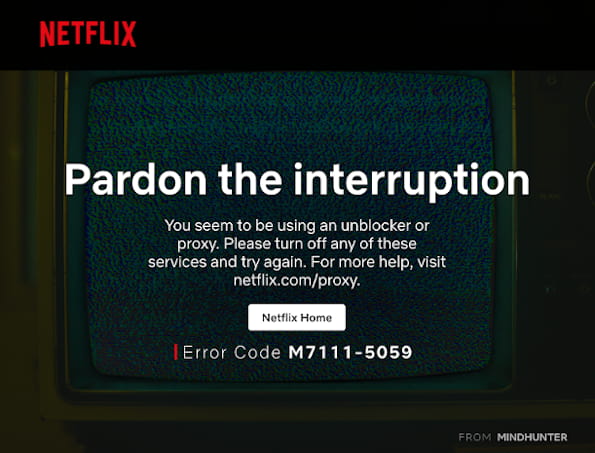
Netflix visar ett felmeddelande om det upptäcker en VPN.
Även om det är lagligt att byta region på Netflix behöver inte metoden du använder vara det. VPN-tjänster är olagliga i Belarus, Irak, Nordkorea och Turkmenistan, och hårt begränsade i andra strikt censurerade länder.
Vissa diktatoriska stater har även förbjudit eller kriminaliserat användandet av proxyservrar eller Tor Browser.
Smart DNS-tjänster och fjärrstyrning är dock inte olagligt någonstans i världen.
Så byter du faktureringsregion för ditt Netflix-konto
För nävarande finns det inget sätt att ändra betalningsregion för ett befintligt Netflix-konto.
Om du vill ändra faktureringsland för ditt Netflix-konto måste du avsluta ditt befintliga konto och skapa ett nytt i det nya landet. Gör så här:
- Gå till Netflix.com i din webbläsare.
- Klicka på rullgardinsmenyn högst upp till höger och välj Account.
- Under Membership and Billing klickar du på Cancel Membership.
- Netflix meddelar den sista dagen i faktureringsperioden, dvs. den sista dagen du har åtkomst till tjänsten.
- Klicka på Finish Cancellation och berätta varför du avslutar kontot (valfritt).
- Ändra din Netflix-region i slutet av faktureringsperioden med någon av metoderna ovan och skapa ett nytt Netflix-konto. Faktureringsvalutan, månadspriset och tillgängliga betalningsmetoder för det nya kontot avgörs av landet Netflix tror att du befinner dig i när kontot skapas.
Du måste inte ändra ditt faktureringsland om du försöker streama filmer och tv-program som inte är tillgängliga i din region. Använd i stället en VPN-tjänst eller en Smart DNS-proxy.
Byta region på Netflix på olika enheter
Oavsett enhet är det bästa sättet att byta region på Netflix att antingen använda en VPN eller en Smart DNS-proxy.
Vad som är det bästa alternativet för dig beror dock på vilka enheter du använder för att streama.
En VPN är det bästa sättet att byta region på Netflix på enheter med stöd för inbyggda VPN-program som stationära datorer, bärbara datorer och mobiltelefoner. Med bara en app kan du byta mellan flera VPN-platser och komma åt massor av olika Netflix-bibliotek.
Smart DNS fungerar bättre på enheter utan inbyggt stöd för VPN, som Xbox och PlayStation, smarta tv-apparater och vissa streamingenheter som Apple TV.
Vissa enheter, som Roku, har inte stöd för inbyggda VPN-appar och gör det inte möjligt att ändra standardinställningarna för DNS. I detta fall kan du installera en VPN på din router.
I tabellen nedan ser du vilken metod du bör använda för att ändra region på Netflix utifrån vilken enhet du använder. Läs våra guider till hur du installerar en VPN om du vill ha mer detaljerade instruktioner.
| Enhet | Så byter du Netflix-region |
|---|---|
| Amazon Firestick | VPN-tjänst |
| Android | VPN-tjänst |
| Apple TV | Smart DNS |
| Chromecast med Google TV | VPN-tjänst |
| Google Chromecast (äldre version) | VPN-router |
| iPhone | VPN-tjänst |
| MacOS | VPN-tjänst |
| PS4/PS5 | Smart DNS |
| Roku | VPN-router |
| Samsung Smart TV | Smart DNS |
| Xbox One/Series X | Smart DNS |
| Windows | VPN-tjänst |
EXPERTRÅD: Om du inte lyckas häva blockeringen av Netflix med någon av metoderna redan kan du läsa vår felsökningsguide för Netflix och VPN. Lösningarna riktar sig främst till VPN-användare, men de flesta fungerar även för Smart DNS-användare.
Kan jag fortfarande använda undertexter på mitt språk?
Netflix erbjuder fem till sju undertextspråk att välja bland beroende på din geografiska plats och ditt valda Display Language.
När du byter Netflix-region med någon av metoderna ovan kan du även råka ändra dina inställningar för undertexter och ljud. Det är dock enkelt att behålla undertexterna på svenska.
Gör så här om du vill behålla undertexterna på Netflix på svenska:
- Gå till Account eller Manage Profiles i Android-appen.
- Välj din profil under Profile & parental controls.
- Välj Language eller Display Language.
- Se till att rätt språk är valt.
- Under Programmes & Films Languages bockar du för språken du vill ha för undertexter och alternativt ljud.
- Logga ut och logga in igen. Om ditt valda språk för undertexter fortfarande inte visas för en viss titel kanske det helt enkelt inte är tillgängligt för filmen eller tv-programmet i fråga.

